X
Cet article a été rédigé avec la collaboration de nos éditeurs(trices) et chercheurs(euses) qualifiés(es) pour garantir l'exactitude et l'exhaustivité du contenu.
L'équipe de gestion du contenu de wikiHow examine soigneusement le travail de l'équipe éditoriale afin de s'assurer que chaque article est en conformité avec nos standards de haute qualité.
Cet article a été consulté 29 356 fois.
Sur WhatsApp, il est possible d’envoyer à votre correspondant une carte avec votre emplacement.
Étapes
Méthode 1
Méthode 1 sur 2:Partager son emplacement sur iPhone
Méthode 1
-
1Ouvrez WhatsApp. C’est une appli verte avec une icône en forme de téléphone blanc.
- Si vous n’avez pas encore installé WhatsApp, faites-le avant de continuer.
-
2Sélectionnez l’onglet Discussions. Cette option se situe au bas de l’écran. Une fois sur cet onglet, vous pouvez choisir une conversation.
- Si WhatsApp s’ouvre directement sur une conversation, appuyez d’abord sur le bouton Retour situé dans l’angle supérieur gauche de l’écran.
-
3Choisissez une conversation. Elle s’ouvrira.
- Vous pouvez aussi appuyer sur l’icône Nouveau message située dans l’angle supérieur droit de la page Discussions, puis sélectionner un contact pour démarrer une nouvelle conversation.
-
4Appuyez sur +. Ce bouton se trouve dans l’angle inférieur gauche de l’écran. Un menu popup apparaitra.
-
5Sélectionnez Localisation. Cette option se trouve vers le bas du menu popup.
-
6Choisissez Envoyer la localisation. Ce bouton est situé sous la carte qui se trouve en haut de l’écran. Votre correspondant recevra une carte avec une épingle rouge lui indiquant votre emplacement. Il pourra alors appuyer sur la flèche Partager située dans l’angle inférieur gauche de l’écran, puis sur Ouvrir dans Maps pour obtenir un itinéraire.
- Pour permettre à WhatsApp d’accéder à votre emplacement, vous devrez peut-être appuyer sur Autoriser si l’on vous y invite.
Publicité
Méthode 2
Méthode 2 sur 2:Partager son emplacement sur Android
Méthode 2
-
1Ouvrez WhatsApp. C’est une appli verte avec une icône en forme de téléphone blanc.
- Si vous n’avez pas encore installé WhatsApp, faites-le avant de continuer.
-
2Appuyez sur l’onglet Discussions. Cette option se trouve dans l’angle supérieur gauche de l’écran. La liste de vos conversations s’affichera.
- Si WhatsApp s’ouvre directement sur une conversation, appuyez d’abord sur le bouton Retour situé dans l’angle supérieur gauche de l’écran.
-
3Choisissez une conversation. Elle s’ouvrira.
- Vous pouvez aussi appuyer sur l’icône Nouveau message située dans l’angle supérieur droit de la page Discussions, puis sélectionner un contact pour démarrer une nouvelle conversation.
-
4Appuyez sur l’icône en forme de trombone. Elle se situe dans l’angle inférieur droit de l’écran, juste à côté du message.
-
5Sélectionnez Localisation. Vous trouverez cette option sur la rangée du bas.
-
6Choisissez Envoyer la localisation. Cette option est située sous la carte qui est vers le haut de l’écran. Votre correspondant recevra une carte avec une icône lui indiquant votre emplacement.Publicité
Conseils
- Sur la plupart des téléphones, il faut que le Wi-Fi soit activé pour que le GPS puisse correctement vous localiser.
Publicité
Avertissements
- Ne partagez pas votre emplacement avec des gens que vous ne connaissez pas ou dans des conversations de groupe avec des gens en qui vous n’avez pas confiance.
Publicité
À propos de ce wikiHow
Publicité
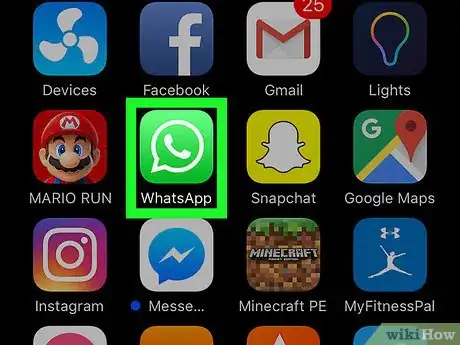
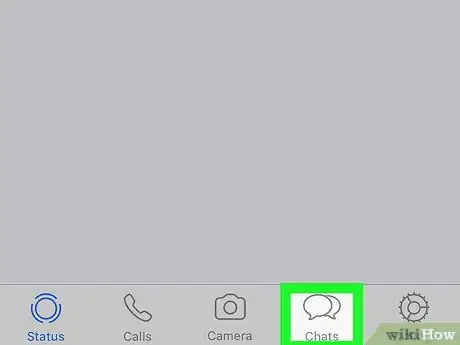
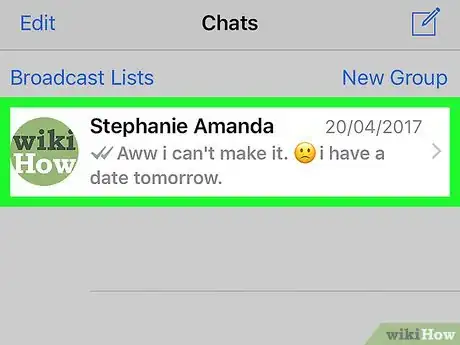
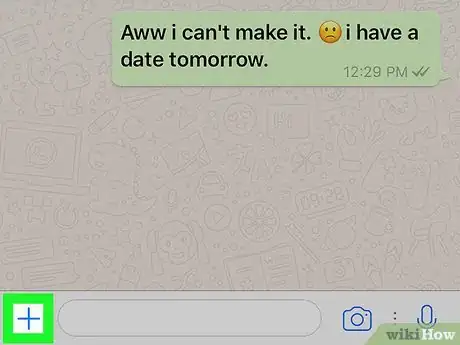
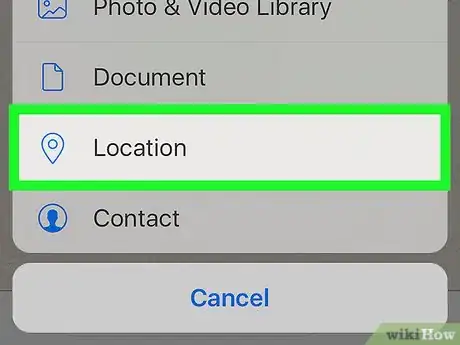
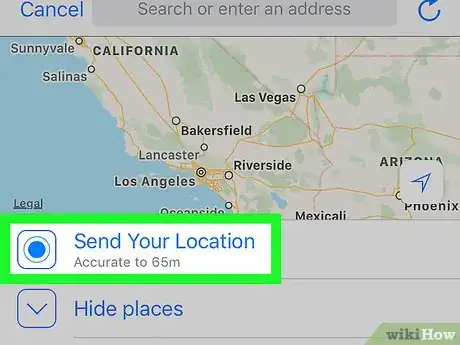
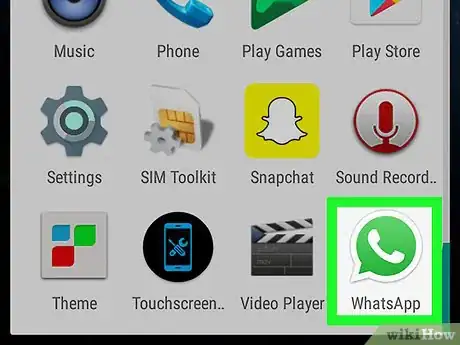
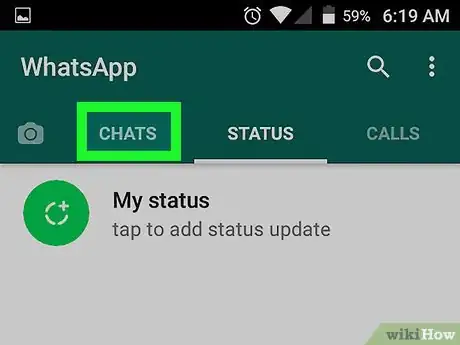
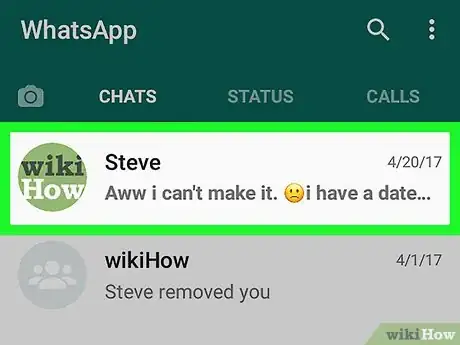
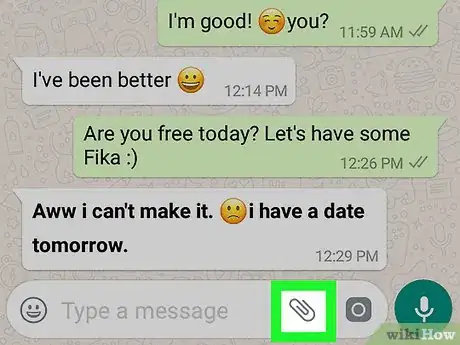
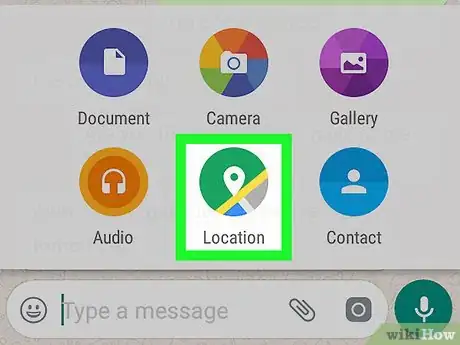
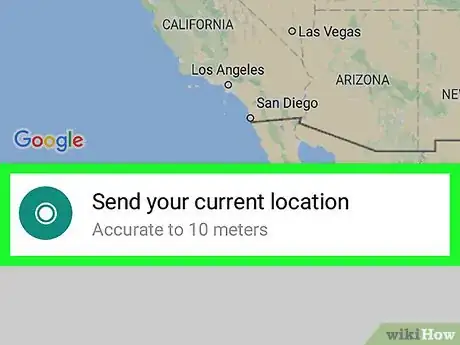

















L'équipe de gestion du contenu de wikiHow examine soigneusement le travail de l'équipe éditoriale afin de s'assurer que chaque article est en conformité avec nos standards de haute qualité. Cet article a été consulté 29 356 fois.